【連載】榎本裕介の “教育×Google Workspace” 最前線
Google Workspaceを教育現場の最前線で活用されている昭和学院中学校・高等学校 教諭(理科・情報)博士(工学)榎本裕介先生にお話を伺いました。
現場の先生方がかかえる、ICT活用についてのいろんな悩みに回答いただきます!
はじめに
通称「出席黒板」、教育業界にいない大人からすると、幼少期に職員室前で見かけた懐かしい思い出がよみがえる代物でしょう。各クラスの出席・欠席・遅刻などの情報を一覧で書き込む黒板(ホワイトボード)です。これ、令和の時代になっても多くの学校で現役で使われています。ある程度のITスキルを持って教育界に来た先生や、教育業界でない職の方々は「ただクラウド上でスプレッドシートを共有すればいいだけでは?」と感じると思います。まだ黒板で出欠情報を管理している学校の先生方、オシャレに授業でデジタルツールを活用する前に、まずは第一歩として出欠黒板をオンライン化してみませんか?本校では昨年度3学期にオンライン化を進め、今年度には職員室から黒板そのものが撤去されました。ICTの力で仕事は減らすことができるということを職員室で広めるために、変化することを拒む空気を打開するために、変化が良いものであるということを示しましょう。

※公欠が無く出張という欄があることに違和感を持つ方が多いと思います。本校の地域のいくつかの学校では生徒の大会遠征などによる公欠を出張と表現しているそうです。こうした誤用も前例踏襲で脈々と正されないままになりがちなのが学校という組織です。伝統的な偏差値ランキングではなく、新しいものに挑戦できる学校とそうでない学校を受験生たちが正しく見極めてもらいたいものです。
校務システムの迷走
学校では「学校日誌」と呼ばれる形式で日々の記録(生徒の出欠席や教員の休暇、行事などの情報)を残さなければならないという法的な取り決めがあります。まず大前提としてこの集計作業は義務であり、排除することはできないミッションです。ではそれがなぜオンライン化されにくいのかというと、上記の「出張」表記しかり、自治体や地域によって独自ルールが作られてしまったことが原因の一つです。これにより校務システムを販売する企業が一律のシステムを作れずにいます。さらに、自治体の多くが紙での書類提出を求めるため、最終的に紙に出力するステップが排除できないのが現実です。以前は紙で記録し、手計算をして紙で提出しました。それが今では紙で記録し、PC上で入力・処理したものを紙に出力してから最初に記録した紙と違いがないかチェックをするという仕事が行われています。紙だけのときより、工程数が増えるというなんとも本末転倒な状況が今の教育現場です。入力も出力もすべてデータであれば省力化が図れるものを、中途半端に紙を残したことで「入力ミスをしたかもしれない」「システムがエラーを起こしたかもしれない」と作業が増えてしまっているのです。その原因の一つが、PCを使って仕事をするということ自体に慣れていない教員が一定数いることです。出席黒板の電子化は全教員に当たり前にPCを開く習慣を付けさせるために効果的な策の一つといえます。
シートの準備とGASによるシートの複製などのプラスアルファ機能
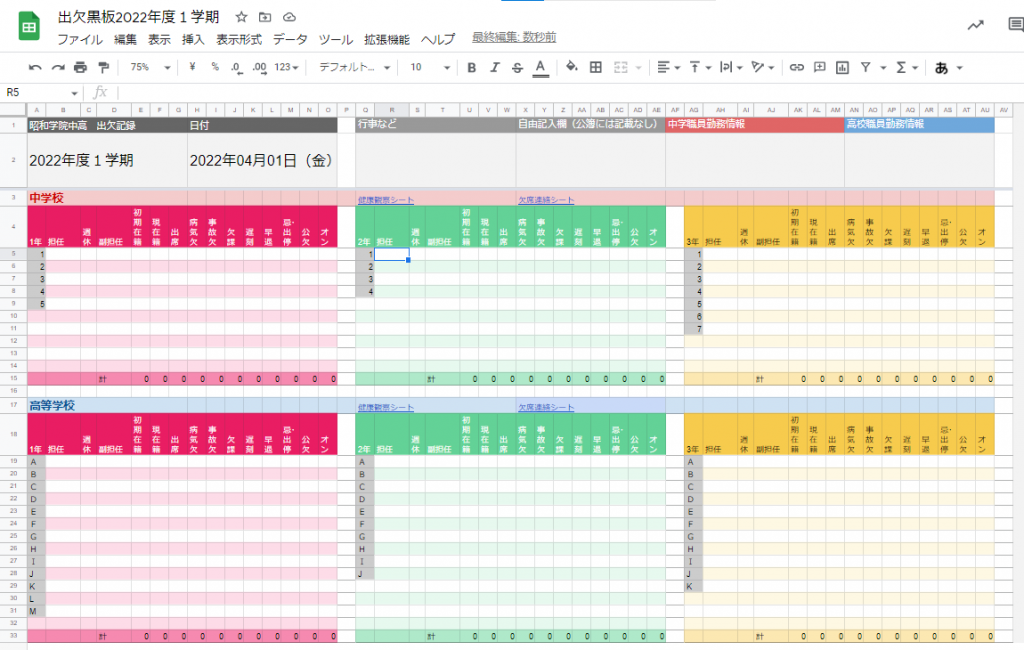
Google スプレッドシートは非常に強力な表計算ツールです。出席黒板に必要な処理としては、在籍人数から欠席者を引き算すること、各学年の出席者や欠席者の総数を出すことなどです。数式はSUM関数と足し算・引き算で十分です。学内に表計算に詳しい人がいない場合、最小限の構成としてはこれだけでも十分な省力化が図れます。黒板では、教室で把握した欠席者情報を覚えておくまたはメモに残してきて職員室で書く必要がありますが、クラウド上で共有したスプレッドシートなら教室で入力ができます。また、担任がちょうど教室に行ってしまったときに職員室に欠席連絡の電話が入るといった状況において、電話を受けた教員がこのシートの該当クラスのセルにコメントを残す(右クリック→コメント)ことで、情報共有ができます。
本校で使用しているシートではその他に以下のようなプラスアルファの機能をつけています。実装のハードルが低いと思われる順に書きます。
①保護者からの欠席連絡など担任が必要なシートのリンクURLを挿入
本校では保護者からの欠席連絡と、生徒自身が毎朝記録する健康観察をGoogleフォームで行っています。その集計結果のスプレッドシートのURLをこちらのシートにもリンクとして挿入しておきます。朝の担任のルーティンとしては教室で全員いるかどうかを目視し、いない場合は欠席連絡を確認します。もし、連絡も無く不在であれば事故等の心配もあるので家庭に連絡する必要があります。また、登校している生徒については全員が健康観察を記録しているかどうか確認します。この作業を考慮すると、出席黒板シート・欠席連絡シート・健康観察シートは連動させておくと便利です。他社サービスを使っている場合でも、ブラウザで動くものであればリンクURLを挿入しておくことで担任の手間は減ります。
②条件付き書式で未入力クラスを塗りつぶし
表計算ソフトでありがちなこととして、関数での処理の際に未入力を「0」と処理することがあります。つまり、本当は欠席者がいるのに欠席の欄を未入力のままにしてしまった担任のせいで、学年主任が「このクラスは全員出席か」と勘違いしてしまうかもしれません。そこで、「全員出席であれば病欠の欄に必ず0を入力する」という運用ルールをつくります。そのうえで、出席の列の数式においてisblank関数を利用して表示・非表示を切り替えたり(=if(isblank(H5),“-“,F5-(H5+I5+M5+N5)))、条件付き書式で塗りつぶすことで目立たせます。
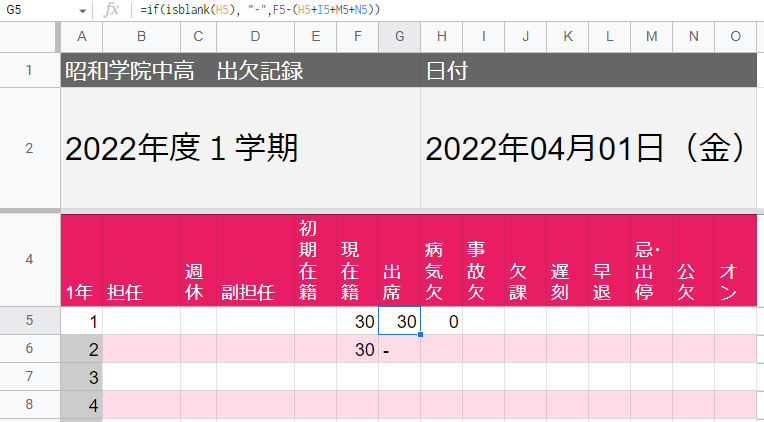
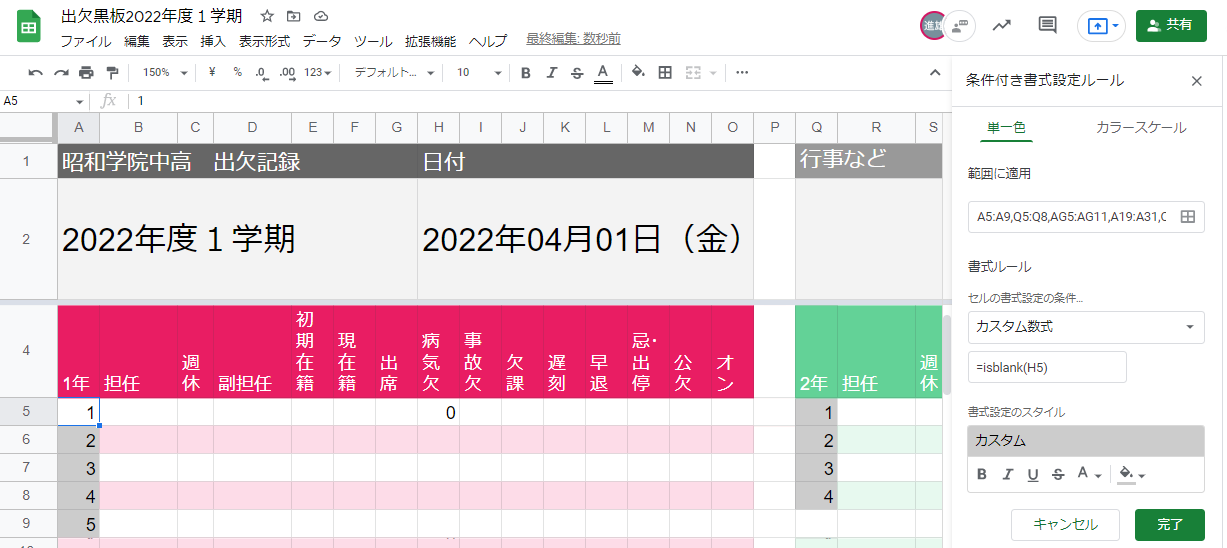
③Vlookup(またはindex & match)関数で別シートにまとめてある日々の学校行事と教員の年休・出張情報を最上部に表示
出席黒板を「全員が毎朝見るもの」という位置づけができれば、全教員に朝共有したいその日の行事や、休暇を取得していたり出張をしていたりして不在の教員の情報を載せると便利です。こちらはまず、連絡事項をまとめる部署(教務部など)や事務局員が事前にスケジュールや不在教員の情報を別シートでまとめておきます。

上記の準備をしたうえで、関数(=index(‘スケジュール’!B:B,match(H2,‘スケジュール’!A:A,0)))を利用してその日の出席黒板に表示させることができます。
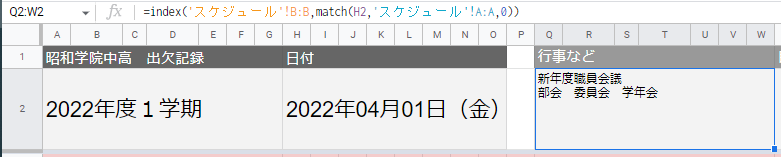
④Google Apps Script(GAS)で毎朝、その日のシート名のシートを作成
最後のオプションは少々ハードルが上がりますが、Google Apps Scriptを利用するものです。
1.毎朝「原本」シートをコピーする
2.新しいシートの名前をその日の日付にする
3.新しいシートのH2セルにその日の日付を入力する
4.上記③の内容を値貼り付けでコピペする(当日追記したくなることもあるため)
5.関数が入ったセルが不用意に操作されないように保護する
といった作業を自動化しています。GASに下記コードを書き、トリガーとして毎朝7~8時に実行するようにしておきます(公開するつもりが無かった拙いコードですが何かのお役に立てれば…)。
const ss = SpreadsheetApp.getActiveSpreadsheet();
//シート複製 毎朝トリガー 日曜も気にせず動かしちゃえばいい 日曜に行事があるときに「無い!」って困らないように
function duplicateSheet(){
var fromSheet = ss.getSheetByName(‘原本’);
var toSheet = fromSheet.copyTo(ss);
var date = Utilities.formatDate(new Date(), ‘Asia/Tokyo’, ‘yyyy/MM/dd’);
var day = getDayStr(); //自作関数
toSheet.setName(date+day); //新しく作ったシートの名前を今日の日付と曜日にする
toSheet.getRange(‘H2’).setValue(date);
toSheet.showSheet();
toSheet.activate(); //共有リンクをシート名指定なしにしておけば先頭のシートが開かれる仕様
ss.moveActiveSheet(1); //アクティブなシートを一番左に持ってきておく
toSheet.getRange(‘Q2:AU2’).copyTo(toSheet.getRange(‘Q2:AU2’), SpreadsheetApp.CopyPasteType.PASTE_VALUES, false); //行事、職員勤務情報を値貼り付けする
protectSheet(toSheet); //自作関数で入力欄以外を保護する
}
//曜日を取得
function getDayStr(){
var dayIdx = new Date().getDay();
var days = [‘日’, ‘月’, ‘火’, ‘水’, ‘木’, ‘金’, ‘土’];
var dayStr = days[dayIdx];
return dayStr
}
function protectSheet(sheet) {
var protection = sheet.protect();
protection.setUnprotectedRanges([sheet.getRange(‘H5:O14’), sheet.getRange(‘X5:AE14’), sheet.getRange(‘AN5:AU14’), sheet.getRange(‘H19:O32’), sheet.getRange(‘X19:AE32’), sheet.getRange(‘AN10:AU32’), sheet.getRange(‘Q2:AU2’)])
.removeEditors([‘*************’]);//編集者になっている教員グループのメールアドレス
};
すべて手作業でもできなくはないものなので、担当者を決めて毎朝やればGASの知識がなくても同じことは実現可能です。過去の記録が不要であれば、リアルな黒板のように、一日の終わりに入力セルを全てクリアするのも一つの手です。
スプレッドシートの開き方についての丁寧な説明
おそらくこのコラムを読んでくださるのはICT導入に携わるある程度のスキルを持った方だと信じて、学校での導入に向けてのトラブルシューティングを共有しておきます。スプレッドシートはURLさえあれば開くことができるものです。これを全教員に共有し、「毎日これを開いてください」だけでは不十分です。なぜなら、多くの教員はURLで情報を管理するということに慣れていないからです。私の体感では、PC上でブラウザのブックマークを適切に活用している教員は少数派ではないでしょうか。まさかと思った方、ぜひ職員室内で「どんなものをブックマークに入れていますか?」と質問してみてください。メールやチャットでURLを共有しておくだけでは、多くの教員が毎回そのメールを受信ボックスをスクロールして探し、そこからスプレッドシートを開くという行動を取ると考えられます。それでは「リアルな黒板の方がすぐ書けて簡単だった」と言われてしまいます。そうならないために、ワンステップでファイルを開く方法までを丁寧に説明しておくことが肝要です。さらに、学校の環境によってはタブレットをメイン機として使う教員のことも考えなくてはなりません。iOS、Androidアプリの場合はスターを付ける方法と、スター付きのファイルを表示する方法までを説明することでワンステップでファイルが開けるようになります。この説明を怠ると結果的に「黒板にチョークで書くなら全員がちゃんとやっていたが、スプレッドシートにしたらやらなくなってしまった。それであれば黒板&チョークに戻した方が良いだろう。」という話になってしまいます。残念なことに人がやる仕事である以上、生真面目な人と怠惰な人がいるのは否めません。しかし、実は怠惰なのではなくワンステップで開く方法を知らないが故に仕事が進まないのかもしれません。こうした反対意見を未然に防ぐためにもワンステップでの開き方の説明は非常に重要です。
使ってみてから出てくる意見とDXを引き起こす思想の醸成
学校のDXが進まない理由の一つが、「ICTを利用して何がメリットなのか想像できない」と考える教員が多数派を占めることだと考えています。実際に昭和学院で出席黒板をオンライン化した後に、とある学年主任の先生から「これを開けば全クラスの状況が職員室にいても分かるんですか?これはすごい便利!」と言ってもらえました。ポイントは導入の提案をした段階でそうした声が聞かれたのではなく、いざ使ってみたら出た意見です。つまり、オンラインツールに慣れていない先生方にとって、そのメリットを使用前に想像するのは非常に難しいことで、使ってみて初めて実感することができます。学校において様々なものがオンライン化されないまま一般企業と数十年の差がついてしまっています。これを打破するには、まず全員が使ってみるものからDXを進めることが良いと考えられます。
また、とある管理職の先生から「スケジュールのシートを編集するとき、毎回シートを選ぶのがちょっと面倒なんだけど、これってどうにかなりますか?」という質問をもらいました。多くの担任の先生の目線に立って当日の出席黒板シートが一番先頭にくるようGASが組まれてあります。スプレッドシートではURLの末尾にある「#gid=********」で特定のシートを開ける仕様で、この部分を削除したURLにすると一番左のシートが表示されるようになっています。担任の先生向けに#gid=以下の無いURLをブックマークに入れるようアナウンスした結果、ルーティンとして別のシートを開く管理職だけは面倒な思いをしてしまっていました。解決策は上記の#gid=以下を入れたURLをブックマークに入れることでした。前置きが長くなりましたが、こうして何か面倒なことがあったら「この面倒な作業はテクノロジーで解決しないだろうか?」という発想が大切です。スプレッドシートとGASを使って内製化したものだからこそ、こうした発想を生みやすいのだと考えられます。
おわりに
学校のDXが叫ばれる中、その担い手はたまたまITに強い教職員です。上記の通り内製化によって学校にとって都合の良いものが作れても、個人のスキルに依存した成果物を組織として運用するのは大きなリスクがあります。それを持続的・安定的に運用するために多くの一般企業に見られる情報システム部のような専門部署をきちんと置いている学校はごく少数なのではないでしょうか。少なくとも私は学校業界で“他業務と兼任ではない情報システム担当の方”に会ったことがありません。しかし、今から10年後には学校組織にも当たり前に専門の情報システム担当が勤務する未来を想像しています。そのためには今、多少強引にでもできるところからDXを引き起こしていくことが大事だと私は思います。その一歩目として、出席黒板はとっつきやすく、かつプラスアルファの機能をつけやすいものです。学校においてメールやチャットを導入しても「私、あんまり見ないから」と平気で言えてしまう教員がゴロゴロいます。PCを使った仕事に慣れさせるための手段としても、日々のルーティンに組み込める出席黒板のオンライン化は極めて有効だと考えます。
お問い合わせはこちら
本コラムに関するお問い合わせはこちらからよろしくお願いいたします。


